- Müəllif Abigail Brown [email protected].
- Public 2024-01-07 19:00.
- Son dəyişdirildi 2025-01-24 12:02.
Kompüterinizdən fayl əlavə etmək və Gmail-də göndərmək asan və səmərəlidir. Birdən çox fayl göndərmək eyni dərəcədə asandır və o, e-poçtda asanlıqla yenidən yarada bilməyəcəyiniz sənədlərlə də işləyir (videolar, şəkillər və cədvəllər kimi).
Gmail 25 MB-a qədər faylları göndərə bilər. Daha böyük fayllar üçün və ya alıcının e-poçt xidməti bu böyük fayllara icazə vermirsə, bunun əvəzinə fayl göndərmə xidmətindən istifadə edə bilərsiniz.
Gmail ilə Fayl Qoşması Göndərin
Gmail-dən göndərdiyiniz e-poçta fayl əlavə etmək üçün:
-
Yeni e-poçt mesajına Tərtib et seçin və ya aldığınız mesaja cavab yaradın.

Image -
Mesaj pəncərəsində Faylları Əlavə et klip ikonasını seçin. Açıq dialoq qutusu açılır.

Image -
Göndərmək istədiyiniz faylı və ya faylları seçin və Açıq seçin. Fayl və ya fayllar e-poçt mesajına əlavə edilib.

Image - Başqa yerdən daha çox fayl əlavə etmək istəyirsinizsə, yenidən Faylları Əlavə et klipini yenidən seçin. Hazır olduğunuz zaman e-məktubu göndərin.
Google Disk Qoşmalarını Gmail-də Göndərin
Gmail mesajında göndərmək istədiyiniz fayl və ya fayllar Google Diskdə saxlanılırsa, onları qoşma kimi göndərmək və ya keçid göndərmək seçiminiz var.
- Yeni e-poçt mesajına Tərtib et seçin və ya aldığınız mesaja cavab yaradın.
-
Google Diskdən istifadə edərək faylları daxil etmək üçün mesaj pəncərəsində Google Disk işarəsini seçin. Yeni pəncərə açılır.

Image -
Göndərmək istədiyiniz faylı və ya faylları seçin və onları necə əlavə etmək istədiyinizi seçin. pəncərənin aşağısı.
Google Diskdə saxlanılan istənilən fayl keçid kimi göndərilə bilər. Yalnız Google Sənəd, Cədvəl, Slayd və ya Forma ilə yaradılmayan fayllar qoşma kimi göndərilə bilər.

Image -
Seçin Daxil et. Hazır olduğunuz zaman mesajı göndərin.

Image
Sürükleyip buraxmaqla tez qoşmalar əlavə edilir
Sürükləyib buraxmaqla faylı Gmail mesajına qoşma kimi əlavə etmək üçün:
- Yeni mesajla başlayın.
- Yükləmək istədiyiniz faylı və ya faylları fayl brauzerinizdə tapın (Windows Explorer, məsələn, və ya Finder).
- Sol siçan düyməsi ilə fayla və ya fayla klikləyin və düyməni basıb saxlayaraq, tərtib etdiyiniz e-poçtu brauzer pəncərəsinin üzərinə sürükləyin.
-
Faylı və ya faylları mesajla işıqlanan sahəyə dartın. Onları bura buraxın.
Belə bir sahə görmürsünüzsə, brauzeriniz sürükləyib buraxan qoşmaları dəstəkləmir. Gmail-də faylları əlavə etmək üçün yuxarıdakı təlimatlara baxın.

Image - Siçan düyməsini buraxın. Fayl mesaja əlavə olunur. Hazır olduğunuz zaman e-məktubu göndərin.
Göndərdiyiniz Mesajdan Faylı Silin
Mesafa əlavə etdiyiniz qoşmanı ləğv etmək üçün arzuolunmaz faylın yanındakı Qoşmanı Sil düyməsini seçin.
Bəzən qoşma əlavə etdiyiniz zaman, məsələn, təsviri yuxarıda təsvir olunduğu kimi şəkilə sürükləyərkən, o, qoşma kimi deyil, mesajın gövdəsinin içərisinə yerləşdiriləcək. Bunları silmək üçün sadəcə elementi seçin və Sil seçin.
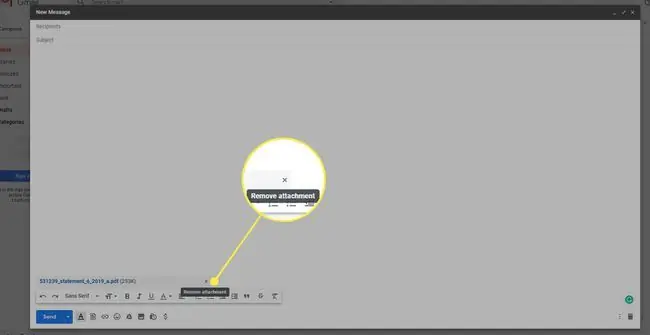
Gmail Sizə Söz Verilmiş Faylları Əlavə Etməyi Xatırlatsın
Mesajınızın mətninə düzgün sözləri daxil etsəniz, məsələn: "əlavə edilmiş faylları tapın," Gmail vəd edilmiş faylları əlavə etməyi sizə xatırlada bilər.






